怎么用ps把图像文字抠下来
1、第一步:在ps软件中,按下快捷键Ctrl+O键,选择并打开一张需要抠图像文字的图片。
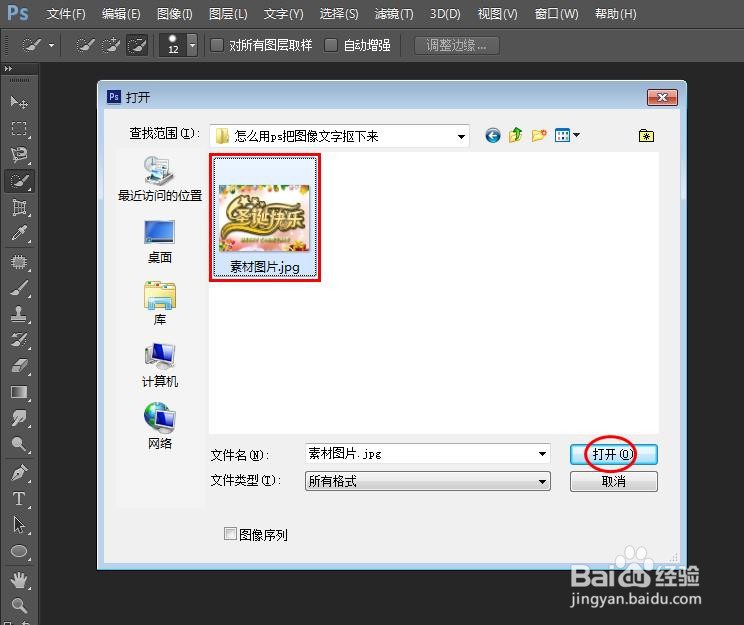

2、第二步:选择工具栏中的“快速选择工具”,借助添加到选区和从选区中减去两种模式,选中图片中的文字。

3、第三步:选中文字后,单击上方的“调整边缘”按钮。
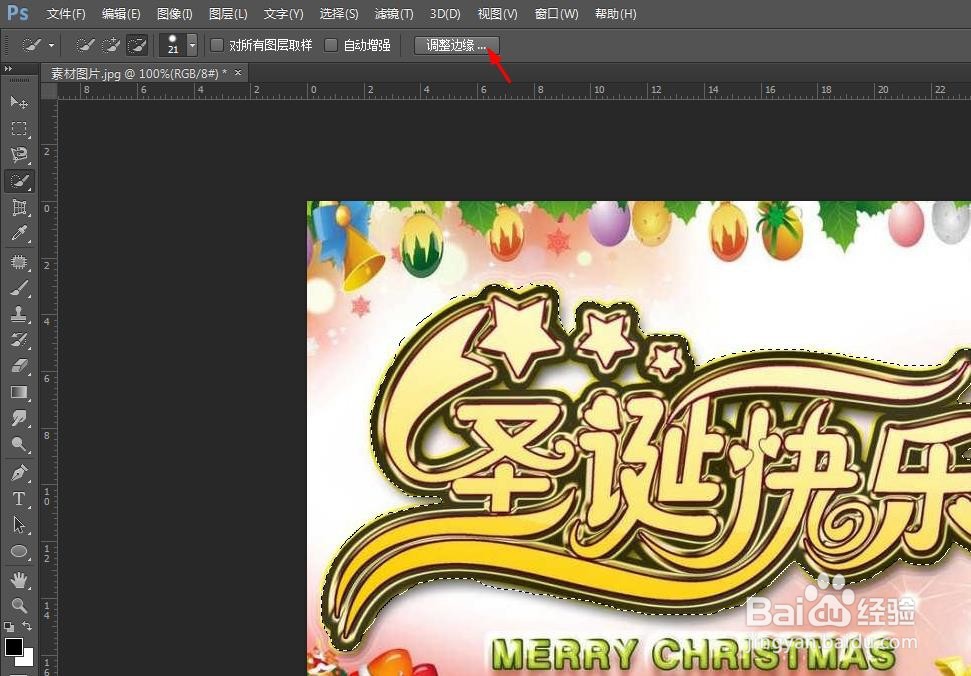
4、第四步:在弹出的“调整边缘”对话框中,调节半径和平滑参数,至文字图像边缘平滑、自然的程度,单击“确定”按钮。
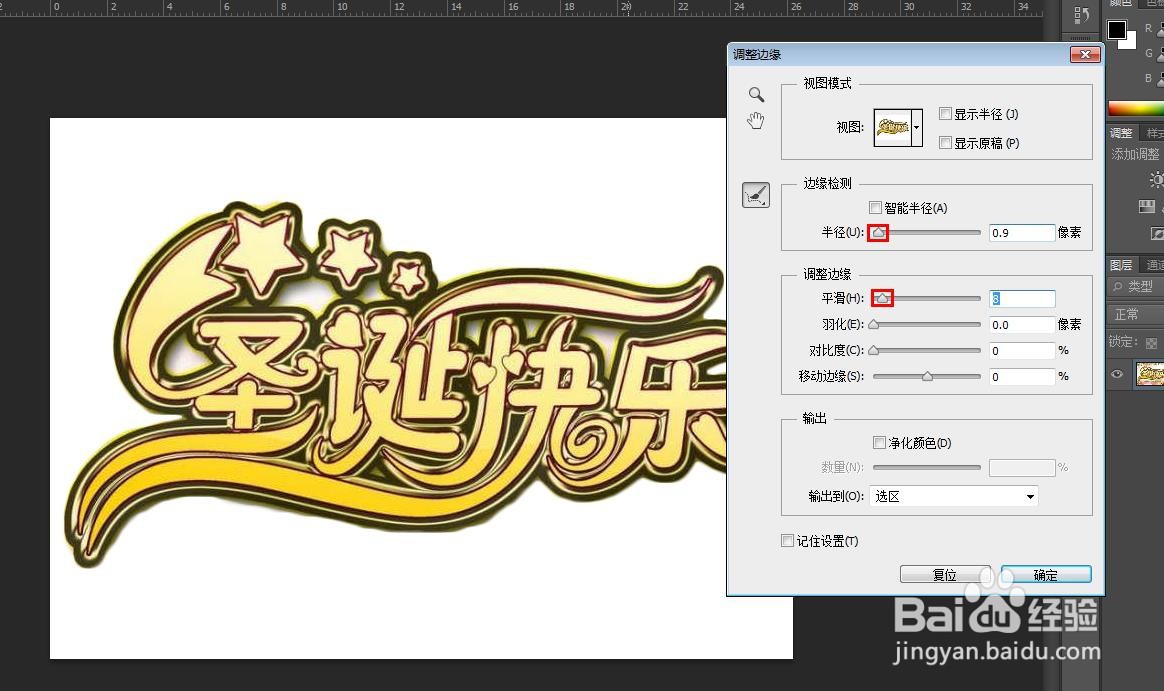
5、第五步:按下快捷键Ctrl+J键,将文字选区复制出来。

6、第六步:关闭背景图层,就可以看到抠出来的文字了。

7、第七步:快捷键Ctrl+S键,将抠好的文字保存为png格式即可。
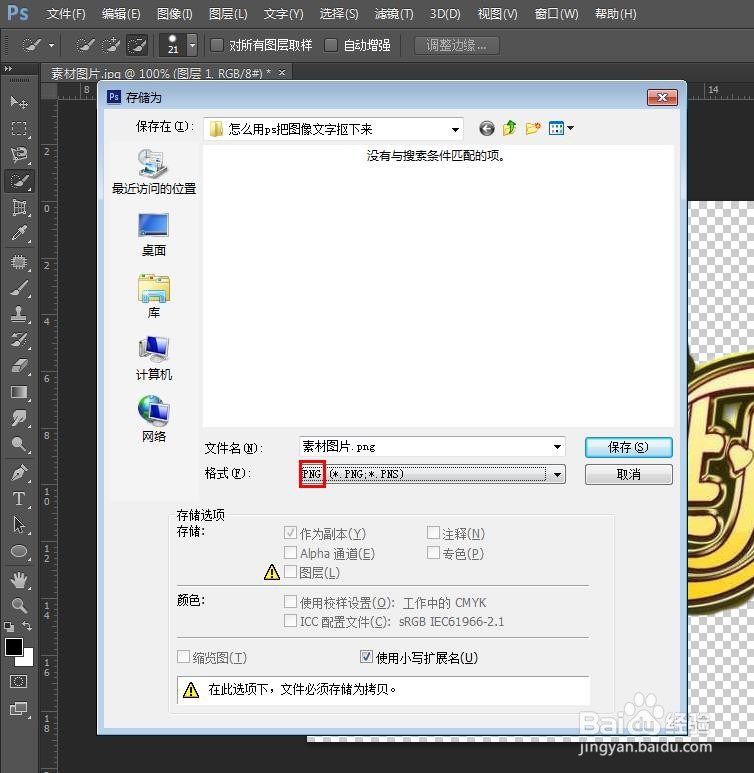
声明:本网站引用、摘录或转载内容仅供网站访问者交流或参考,不代表本站立场,如存在版权或非法内容,请联系站长删除,联系邮箱:site.kefu@qq.com。
阅读量:156
阅读量:89
阅读量:43
阅读量:150
阅读量:114